Android实现幻灯片式图片浏览器

在现代移动应用开发中,提供丰富且流畅的用户体验是至关重要的,幻灯片式图片浏览器作为一种直观展示图片的方式,广泛应用于各种应用场景,如相册浏览、产品展示等,本文将详细介绍如何在Android平台上实现一个幻灯片式图片浏览器,涵盖从环境搭建到具体代码实现的全过程。
二、环境准备
1. 开发工具与SDK
Android Studio:作为官方推荐的集成开发环境(IDE),Android Studio提供了丰富的工具和插件支持,极大地简化了Android应用的开发流程,请确保从[Android开发者官网](https://developer.android.com/studio)下载并安装最新版本的Android Studio。
Android SDK:Android SDK是开发Android应用所必需的软件工具开发包,在安装Android Studio时,它会默认安装最新版本的Android SDK。
2. 项目创建
打开Android Studio,选择“Start a new Android Studio project”。
在弹出的对话框中,选择“Empty Activity”模板,以便从头开始构建我们的幻灯片式图片浏览器。

设置项目名称(如“ImageSlider”),选择保存位置,并确保语言设置为“Java”(或根据个人喜好选择Kotlin)。
点击“Finish”,Android Studio将自动生成一个新的Android项目框架。
三、布局文件设计
1. 主布局文件(activity_main.xml)
在res/layout目录下找到activity_main.xml文件,并进行编辑以包含ImageSwitcher和Gallery控件。ImageSwitcher用于显示选中的图片,而Gallery则用于展示图片列表。
<?xml version="1.0" encoding="utf-8"?>
<LinearLayout xmlns:android="http://schemas.android.com/apk/res/android"
android:layout_width="match_parent"
android:layout_height="match_parent"
android:orientation="vertical"
android:gravity="center_horizontal">
<ImageSwitcher
android:id="@+id/imageSwitcher"
android:layout_width="wrap_content"
android:layout_height="0dp"
android:layout_weight="2"
android:paddingTop="30dp" />
<Gallery
android:id="@+id/gallery"
android:layout_width="match_parent"
android:layout_height="0dp"
android:layout_weight="1"
android:spacing="5dp"
android:unselectedAlpha="0.6"/>
</LinearLayout>2. 样式文件(attrs.xml)
为了增强Gallery控件的自定义性,可以在res/values目录下创建一个名为attrs.xml的文件,并定义一个可组合的styleable对象,虽然本例中仅指定了一个系统自带的属性(android:galleryItemBackground),但您可以根据需要添加更多自定义属性。
<resources>
<declare-styleable name="Gallery">
<attr name="android:galleryItemBackground"/>
</declare-styleable>
</resources>四、MainActivity类编写
在MainActivity.java文件中,我们将编写主要的业务逻辑,包括初始化控件、设置动画效果、为ImageSwitcher设置工厂方法以及为Gallery设置适配器等。
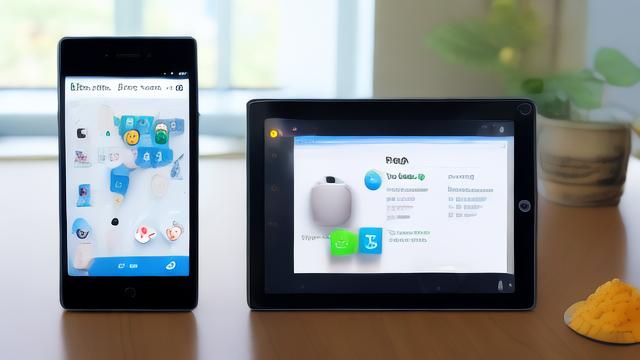
package com.example.imageslider;
import android.os.Bundle;
import android.widget.AdapterView;
import android.widget.ImageSwitcher;
import android.widget.Gallery;
import android.widget.View;
import android.widget.AdapterView.OnItemClickListener;
import android.view.animation.AnimationUtils;
import android.widget.BaseAdapter;
import android.widget.ImageView;
import android.widget.ViewSwitcher.ViewFactory;
import android.widget.FrameLayout;
public class MainActivity extends Activity {
private int[] imageIds = { R.drawable.img1, R.drawable.img2, R.drawable.img3, R.drawable.img4, R.drawable.img5, R.drawable.img6, R.drawable.img7, R.drawable.img8, R.drawable.img9 };
private Gallery gallery;
private ImageSwitcher imageSwitcher;
@Override
protected void onCreate(Bundle savedInstanceState) {
super.onCreate(savedInstanceState);
setContentView(R.layout.activity_main);
gallery = (Gallery) findViewById(R.id.gallery);
imageSwitcher = (ImageSwitcher) findViewById(R.id.imageSwitcher);
imageSwitcher.setInAnimation(AnimationUtils.loadAnimation(this, android.R.anim.fade_in));
imageSwitcher.setOutAnimation(AnimationUtils.loadAnimation(this, android.R.anim.fade_out));
imageSwitcher.setFactory(new ViewFactory() {
@Override
public View makeView() {
ImageView imageView = new ImageView(MainActivity.this);
imageView.setScaleType(ImageView.ScaleType.FIT_CENTER);
imageView.setLayoutParams(new FrameLayout.LayoutParams(LayoutParams.WRAP_CONTENT, LayoutParams.WRAP_CONTENT));
return imageView;
}
});
MainGalleryAdapter adapter = new MainGalleryAdapter();
gallery.setAdapter(adapter);
gallery.setSelection(imageIds.length / 2);
gallery.setOnItemClickListener(new OnItemClickListener() {
@Override
public void onItemClick(AdapterView<?> parent, View view, int position, long id) {
imageSwitcher.setImageResource(imageIds[position]);
}
});
}
private class MainGalleryAdapter extends BaseAdapter {
@Override
public int getCount() {
return imageIds.length;
}
@Override
public Object getItem(int position) {
return position;
}
@Override
public long getItemId(int position) {
return position;
}
@Override
public View getView(int position, View convertView, ViewGroup parent) {
ImageView imageView = new ImageView(MainActivity.this);
imageView.setImageResource(imageIds[position % imageIds.length]);
imageView.setScaleType(ImageView.ScaleType.FIT_XY);
imageView.setLayoutParams(new Gallery.LayoutParams(150, 100));
return imageView;
}
}
}通过上述步骤,我们成功实现了一个基本的幻灯片式图片浏览器,该浏览器能够展示图片列表,并通过点击图片在上方以幻灯片形式显示大图,我们还设置了淡入淡出的动画效果,提升了用户体验。
到此,以上就是小编对于“Android实现幻灯片式图片浏览器”的问题就介绍到这了,希望介绍的几点解答对大家有用,有任何问题和不懂的,欢迎各位朋友在评论区讨论,给我留言。